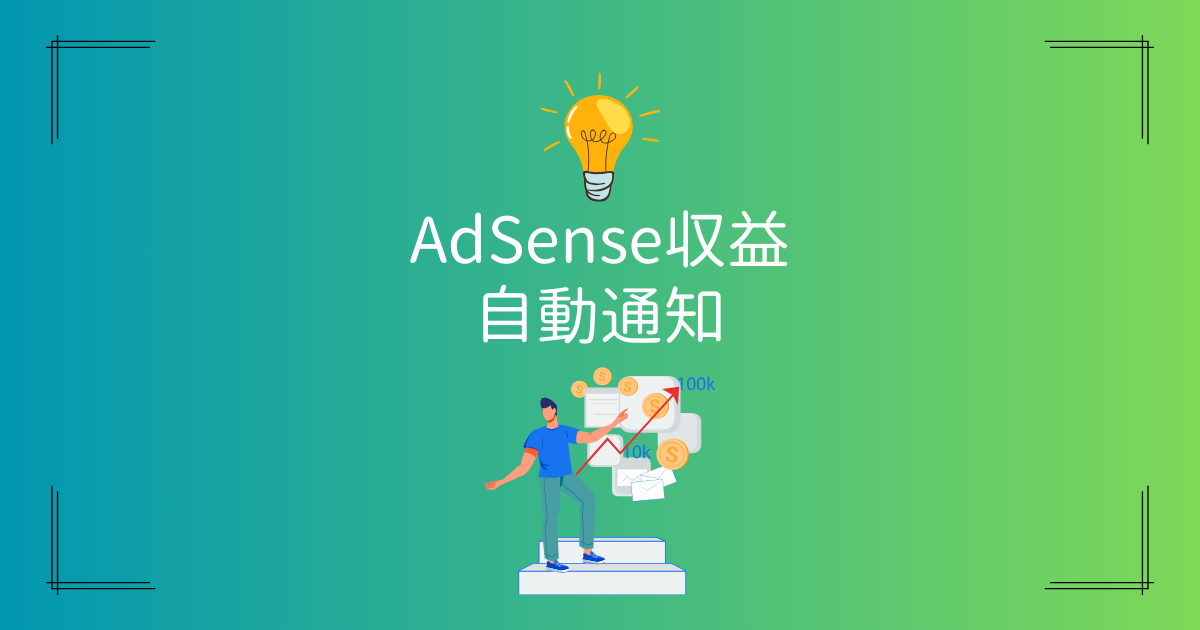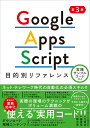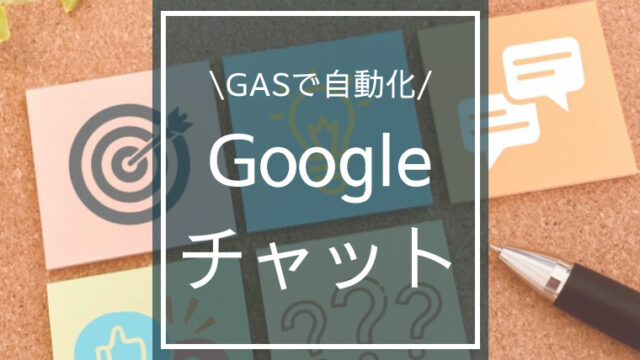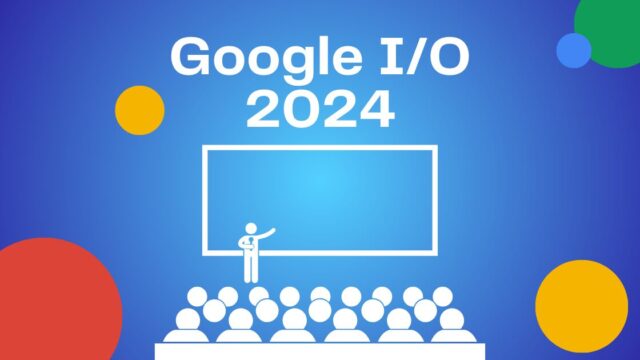ブログ運営者なら誰もが気になるAdSenseの収益。
「Google AdSenseの収益、毎日確認するの面倒くさくないですか?」
「今日はいくら稼げたかな?」とワクワクしながらも、何度もログインして収益を確認するのは正直面倒ですよね。
そこで今回は、Google Apps Script (GAS) を使って、AdSenseの収益確認を完全自動化する方法を3つご紹介します。
- 収益確認にかかる時間を大幅に短縮
- 自動化で得られた収益データを活用した分析方法
収益確認の手間は不要!毎日メールで自動通知
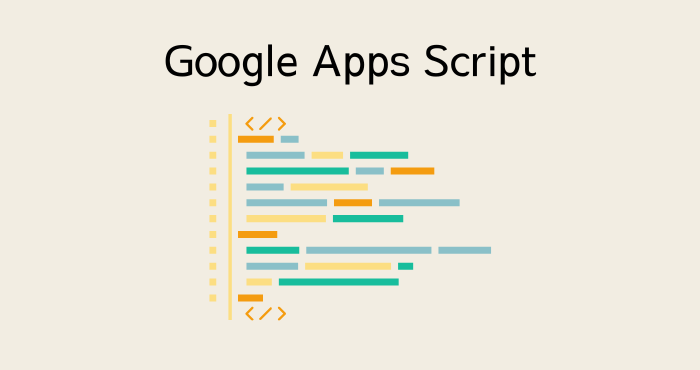
朝起きてメールをチェックすると、前日のAdSense収益がすでに届いている。そんな便利な世界が実現できます。
GASを使えば、毎朝指定した時間に前日の収益を自動でメール送信できます。必要なのは、パブリッシャーIDと通知先のメールアドレスだけ。
たったこれだけで、面倒なログイン作業から解放されます。
- メールで通知
⇒ その日の収益を夜にメールで送ってもらう - スプレッドシートで管理
⇒ 分析材料に過去の実績を蓄積
GASで自動化!メール通知のスクリプト
- STEP1新しいプロジェクトを作成プロジェクト名を「AdSense収益通知」など、わかりやすい名前に設定
- STEP2サービスの選択・追加『Adsense Manegement API』を選択して、バージョンは【v2】、IDはこだわりなければ【AdSense】にして『追加』をクリック
- STEP3スクリプトの貼りつけご自身のパブリッシャーIDと通知を送りたいアドレスの設定だけ変更
function Get_AdSenseData() { // ご自身の設定 const pubId ='pub-*********************' // パブリッシャーID const mailTo = '******************@gmail.com' // 送信先メールアドレス const subject = 'AdSense Report'; // 件名 // 変数を設定 let adsenseAccount = 'accounts/' + pubId; let adsenseDimensionId = 'ca-' + pubId; let today = new Date(); let metrics = ['ESTIMATED_EARNINGS', 'PAGE_VIEWS', 'INDIVIDUAL_AD_IMPRESSIONS', 'CLICKS'] let report = AdSense.Accounts.Reports.generate(adsenseAccount, { filters: ['AD_CLIENT_ID==' + adsenseDimensionId], metrics: metrics, dimensions: ['DATE'], ...dateToJson('startDate', today), ...dateToJson('endDate', today), orderBy: ['+DATE'] }) if (report.rows) { let estimatedEarnings = Number(report.rows[0].cells[1].value); let pageViews = Number(report.rows[0].cells[2].value); let impressions = Number(report.rows[0].cells[3].value); let clicks = Number(report.rows[0].cells[4].value); let body = "\n【本日のAdSense Report】\n\n"; body = body + "推定収益額:" + estimatedEarnings.toLocaleString() + "円\n\n"; body = body + "ページビュー数:" + pageViews.toLocaleString() + "\n\n"; body = body + "広告表示回数:" + impressions.toLocaleString() + "\n\n"; body = body + "クリック数:" + clicks.toLocaleString(); // 件名に日付が表示されるように設定 let formatDate = Utilities.formatDate(today,"JST", "yyyy/MM/dd"); let title = subject + "(" + formatDate + ")"; GmailApp.sendEmail(mailTo, title, body); } } function dateToJson(param, value) { return { [param + '.year']: value.getFullYear(), [param + '.month']: value.getMonth() + 1, [param + '.day']: value.getDate() }; }
AdSense収益を自動通知するメリット
GASでAdSense収益を自動通知するメリットは、以下の3つ。
- 毎日収益を確認する手間が省ける
▶ 毎日自動で収益がメールで届くので、AdSenseにログインして確認不要 - 収益の増減を把握しやすい
▶ 日々の収益を簡単に確認、収益の増減の把握 - モチベーションアップに繋がる
▶ 収益が増えていると分かれば、ブログ運営のモチベーションもアップ
\GASを使うための承認とは?/

収益データを自動でスプレッドシートに記録&分析
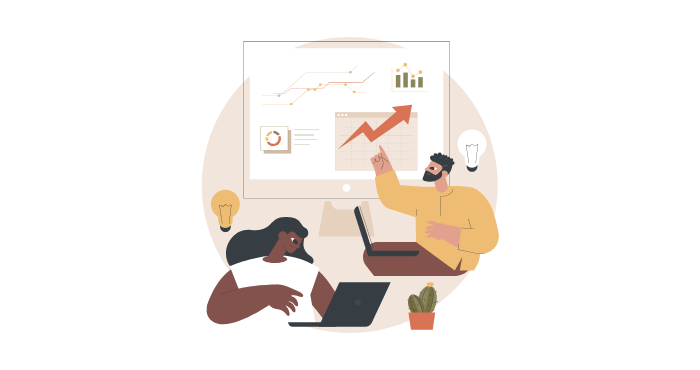
GASを使えば、日々の収益データを自動でスプレッドシートに記録し、日別、週別、月別など好きな期間で集計できます。
スプレッドシートに記録されたデータは、グラフ化したり、他のデータと組み合わせて分析したりすることで、ブログ運営の改善に役立ちます。
収益データを自動記録するスクリプト
先ほどご紹介したのは、毎日アドセンスの結果を把握するためのスクリプト。これからご紹介するスクリプトはデータを蓄積し、分析に活用が可能です。
function ad_writeReport() {
// ご自身の設定
const pubId ='pub-*******************' // パブリッシャーID
const sheetname = "report"; // 出力先のシート名
const ss = SpreadsheetApp.getActive();
const sheet = ss.getSheetByName(sheetname);
const adsenseAccount = "accounts/" + pubId;
const adsenseDimensionId = "ca-" + pubId;
const metrics = getMetrics();
const report = AdSense.Accounts.Reports.generate(adsenseAccount, {
filters: ["AD_CLIENT_ID==" + adsenseDimensionId],
metrics: metrics,
dimensions: ["DATE"],
dateRange: "YESTERDAY", // 昨日の結果取得
orderBy: ["+DATE"],
//抽出例(参考にしてください)
// TODAY,YESTERDAY,MONTH_TO_DATE,YEAR_TO_DATE,LAST_7_DAYS,LAST_30_DAYS,CUSTOM
// "startDate.year": 2023,
// "startDate.month": 4,
// "startDate.day": 1,
// "endDate.year": 2023,
// "endDate.month": 4,
// "endDate.day": 30,
});
if (report.rows) {
// 新しい日付のデータをシートの最終行に出力
sheet
.getRange(
sheet.getLastRow() + 1,
1,
report.rows.length,
report.headers.length
)
.setValues(report.rows.map((row) => row.cells.map((cell) => cell.value)));
// 日付が同じデータは削除
sheet.getDataRange().removeDuplicates([1]);
}
}
function getMetrics(){
return [
"ACTIVE_VIEW_MEASURABILITY",
"ACTIVE_VIEW_TIME",
"ACTIVE_VIEW_VIEWABILITY",
"ADS_PER_IMPRESSION",
"AD_REQUESTS",
"AD_REQUESTS_COVERAGE",
"AD_REQUESTS_CTR",
"AD_REQUESTS_RPM",
"CLICKS",
"COST_PER_CLICK",
"ESTIMATED_EARNINGS",
"IMPRESSIONS",
"IMPRESSIONS_CTR",
"IMPRESSIONS_RPM",
"INDIVIDUAL_AD_IMPRESSIONS",
"INDIVIDUAL_AD_IMPRESSIONS_CTR",
"INDIVIDUAL_AD_IMPRESSIONS_RPM",
"MATCHED_AD_REQUESTS",
"MATCHED_AD_REQUESTS_CTR",
"MATCHED_AD_REQUESTS_RPM",
"PAGE_VIEWS",
"PAGE_VIEWS_CTR",
"PAGE_VIEWS_RPM",
"TOTAL_EARNINGS",
"TOTAL_IMPRESSIONS",
"WEBSEARCH_RESULT_PAGES",
];
}スプレッドシートで収益データを分析
スプレッドシートに記録された収益データを使えば、以下のような分析が可能
- 日別、週別、月別の収益推移をグラフ化
▶ スプレッドシートのグラフ機能を使って、収益の推移を視覚的に把握 - 特定期間の収益を比較
▶ 特定の期間(例:先月と今月)の収益を比較し、増減を分析 - 記事ごとの収益を比較
▶ Google Analyticsと連携することで、記事ごとの収益を比較し、人気記事や収益性の高い記事を特定 - 広告の種類ごとの収益を比較
▶ 広告の種類ごとの収益を比較し、最適な広告フォーマットを検討
GASを使ったAdSense収益確認の自動化は、日々の作業時間を削減し、収益アップに繋がるデータ分析を可能にする、非常に便利なツールです。
さらに、GASはAdSense以外のGoogleサービスとも連携できるため、収益管理だけでなく、ブログ運営全体の効率化にも役立ちます。
例えば、Google AnalyticsのデータとAdSenseの収益データを連携させることで、より詳細な分析が可能になります。
まとめ
- メールで自動通知
- リスト化で分析
今回は、GASを使ったAdSense収益確認の自動化方法と、収益アップに繋がるデータ分析方法、そして収益を最大化するテクニックをご紹介しました。
これらの方法を活用することで、あなたは収益確認にかかる時間を大幅に削減し、ブログ運営に集中できます。
さらに、収益データを分析することで、より効果的なブログ運営が可能になります。
さあ、あなたもGASを使って、AdSense収益確認を自動化し、ブログ運営を次のステージへとレベルアップさせましょう!
\小さな作業はGASで自動化!!/